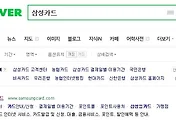mkv mp4 변환 해결하기
많은 분들이 영화를 보는데 주로 어떤 파일로 해서 보나요. 저같은경우도 mp4로 많이 보긴하는데요 혹시나 파일 확장자를 변환하는 법을 잘 모르시는 분들이 많이 있어요 어쩔때는 영화 mkv 확장자인데 네이버 미디어 플레이어나 기타 다른걸로 클릭을 햇지만 실행이 안되고 아니면 음성이 안나오는 경우도 종종 있습니다. 그래서 그런때를 대비해서 혹시나 mp4 로 변환하면 좀 바뀔수도 있으니 한번 확인해보도록 하겟습니다.
저는 이럴때 다음팟 인코더를 이용해요 잘 모르시는분들은 차근차근 따라오시면 이제 위와같이 혹시나 mkv 영화파일이 잘 나오지 않을때는 mp4로 이용하시면 됩니다. 다음팟인코더는 영상편집할때 종종 많이 사용하니까 궁금하신분들은 참고하시면 좋을것 같아요. 아 이제는 다음팟인코더가 카카오 인코더로 바뀌엇으니 카카오 인코더로 다시 설명을 해드리도록 할께요
위와같이 카카오 인코더를 실행해 봤습니다. 그럼 제일 위 상단에 사용방법이 나와있습니다. 혹시나 잘 모르시는분들은 위에 부분을 확인하시면 되요 변환될 파일을 추가하고 다음에 기기설정을 해주시면됩니다. 그리고 인코딩 시작을 원하는 파일들로 선택하면 되요 우리는 mp4로 변환해야 되니까 mkv 파일 원본파일을 생성 정보 mp4 로 넣어주면 됩니다.
위와같이 임의로 내가 변환할 파일을 선택해 주시는거에요. 물론 mkv 확장자 파일을 입력해주세요
자. 파일 포맷이 나와있는데요 pc동영상으로 해서 비트레이트는 1200으로 원래 설정이죠 이런건 하나도 안건드시면 되요 그냥 다 그대로 해두시고요 폰트경로나 아니면 기타 비디오코덱도 확인해서 넣어서 적용 눌러주시면 됩니다.
위와같이 상세정보와 함께 여러가지 정보가 나와있는데요 생성정보도 모두 확인한후 저장폴더에 넣어주신후 변환시작을 눌러주시면 됩니다. 그러면 지금까지 음성이 잘 안나온다든가 아니면 여러가지 영상 에러로 영상이 안나온것을 해결할 수 있습니다. 지금까지 mkv mp4 변환으로 해결해봤습니다.
'유익한정보' 카테고리의 다른 글
| 폭스프로 1.27b 워크 다운하면 좋은점 (0) | 2017.06.24 |
|---|---|
| 멜론 플레이어 오류 이렇게 해결해보자 (0) | 2017.06.24 |
| 곤충꿈 어떤 의미 (0) | 2017.06.23 |
| 삼성카드 결제일별 이용기간 확인 (0) | 2017.06.21 |
| 제주도 지도크게보기 알아봅시다. (0) | 2017.06.21 |